 ハムちゃん
ハムちゃんブログをはじめたい!



ブログなんて5分もあればはじめられるにゃん



ならやってみる



ハムちゃんにはConoHaのレンタルサーバーでWordPressブログをはじめるのをおすすめするにゃん。
ConoHaなら電話番号と現金さえあれば大丈夫なのにゃん。
かんたんに手順を解説していくにゃん
目次
レンタルサーバーを契約するまでの流れ
会員登録する
STEP
ConoHaのログイン画面から新規アカウント登録はこちらを押す
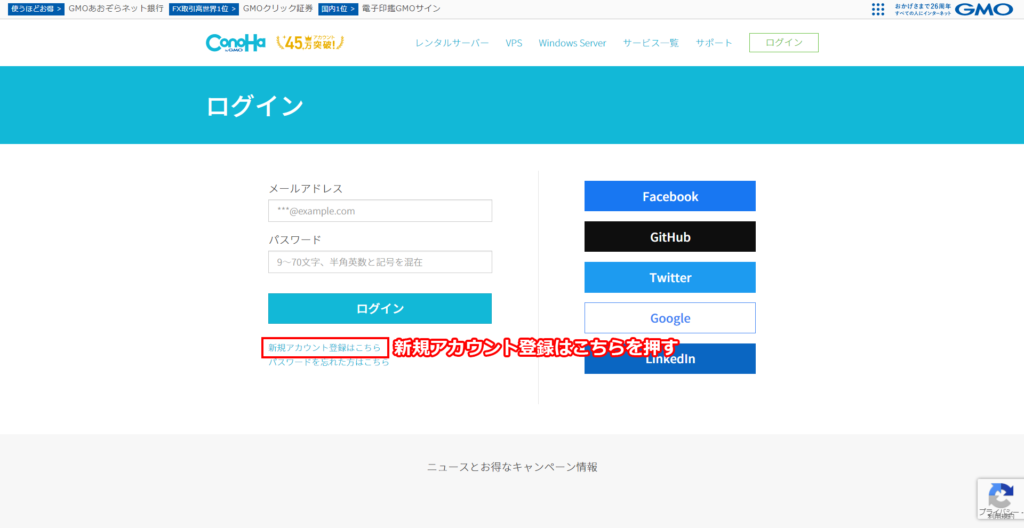
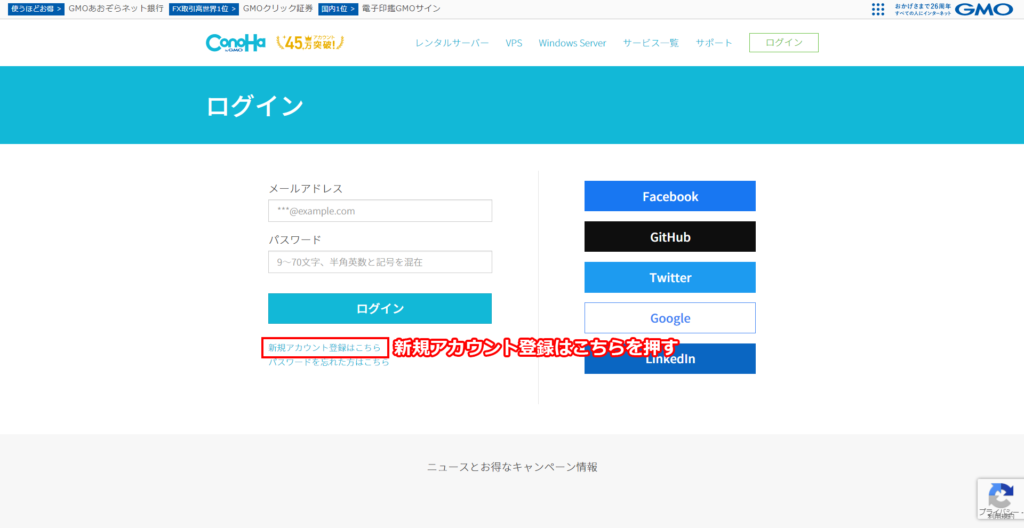
STEP
氏名、生年月日、住所、メールアドレス、パスワードを入力して次へを押す


STEP
電話番号を入力してSMS認証または電話認証を行う
お支払い方法でConoHaチャージを選択する
お支払い方法でConoHaチャージを選択する





これで登録は完了にゃん
キャッシュをチャージする
STEP
コントロールパネルからチャージ残高またはチャージ入金を押す


STEP
チャージ金額を入力して、チャージ方法からコンビニエンスストアを選択する
支払いを行うコンビニを選んで、振込人名カナを入力したら決定を押す
支払いを行うコンビニを選んで、振込人名カナを入力したら決定を押す


STEP
コンビニで支払いを行う





さぁ、ハムちゃんコンビニ行ってきて~



はーい、いってきまーす
レンタルサーバーを契約する
STEP
ConoHa WINGサーバーを契約する
- WINGを選択する
- サーバー追加を押す
- 設定を入力する
- 続けるを押す





はじめてならベーシックプランで問題ないにゃん



はーい
STEP
ブログの確認
- WINGを選択する
- サイト管理を選択する
サイトURLは一般に公開されるアドレスです。
管理画面URLはログインしてサイトの更新を行うためのアドレスです。


サイトページ


管理画面ページ







わーい、ブログできたー!



おめでとうにゃ
STEP
STEP

コメント